- 1在Power Query使用自定义函数和正则表达式_power query 正则表达式
- 2python程序中调用openai接口_from openai import openai
- 3适合小白的前端框架大总结_最简单的前端框架
- 4Sora模型
- 5python批量数据处理脚本——批量删除文件_python批量删除文件
- 6Clean My Mac X破解版,让您的电脑跟新的一样好用
- 7(C++)数据结构排序---二路归并排序_c++二路归并排序算法
- 8Linux SSH免密通信 - “ssh-keygen”的基本用法;配置ssh 无需密码即可登录远程服务器
- 9YoloV3目标检测系统【详解】解析原代码,相信我,你一定可以看懂!!!
- 10在conda环境下,安装第三方库出现:You must use Visual Studio to build a python extension on windows
vscode远程debug mysql_mysql vscode 源码调试,2024年最新成功入职腾讯月薪45K_vscode调试mysql
赞
踩
Copyright © 2000, 2019, Oracle and/or its affiliates. All rights reserved.
Oracle is a registered trademark of Oracle Corporation and/or its
affiliates. Other names may be trademarks of their respective
owners.
Type ‘help;’ or ‘\h’ for help. Type ‘\c’ to clear the current input statement.
mysql> UPDATE mysql.user SET Host = ‘%’ WHERE User = ‘root’;
Query OK, 1 row affected (0.01 sec)
Rows matched: 1 Changed: 1 Warnings: 0
mysql> FLUSH PRIVILEGES;
Query OK, 0 rows affected (0.01 sec)
mysql>
### 启动成功之后,按照以下方法进行配置: #### 一、插件与依赖安装 在本地机器上: * 安装 目前最新版本支持 Remote - Development 插件 * 安装 VSCode 扩展 “Remote - Development”, 方法是左下角 `管理(⚙)` -> `扩展`, 直接搜索商店 * 安装兼容 OpenSSH 的 SSH 客户端, 我安装的 在远程机器上: * 编译安装mysql(注意编译时需开启 -DWITH\_DEBUG=1),并且启动mysql实例,这里我是在centos(CentOS Linux release 7.7.1908)上面编译安装的mysql8.0.18(为方便没有 mysql编译安装经验的读者回头另写一篇 mysql8.0.18编译安装) * 安装 gdb, `yum install gdb` * 安装 gdbserver, `yum install gdb-gdbserver` * 启动 ssh 服务端, 通常默认已经启动 #### 二、vscode ssh打开对应的文件夹 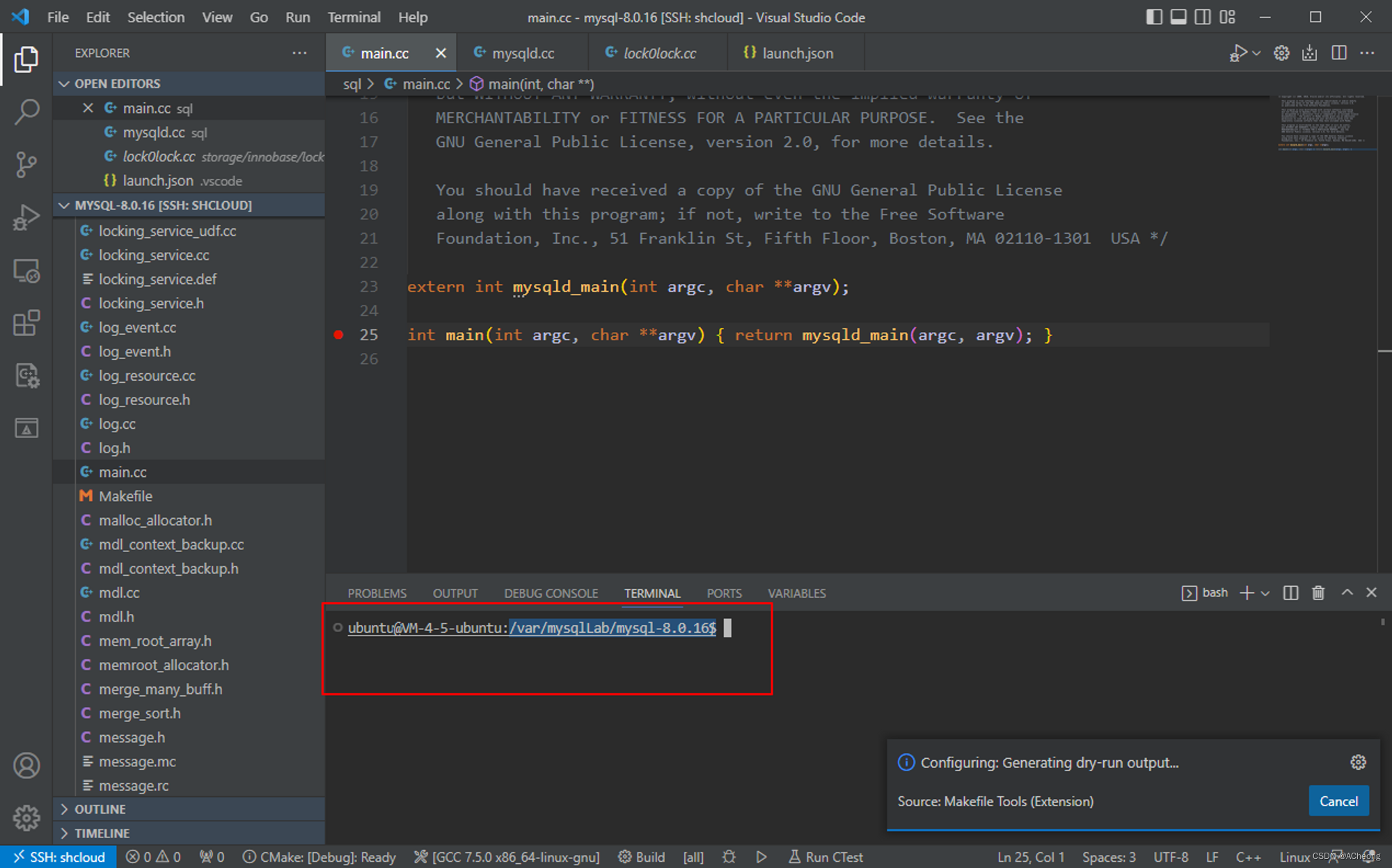 #### 三、关闭正在运行的mysqld实例
- 1
- 2
- 3
- 4
- 5
- 6
- 7
- 8
- 9
- 10
- 11
- 12
- 13
- 14
- 15
- 16
- 17
- 18
- 19
- 20
- 21
- 22
- 23
- 24
- 25
- 26
- 27
- 28
- 29
- 30
- 31
- 32
- 33
- 34
service mysqld stop
#### 四、创建debug用的配置文件
**client端配置:**
首先创建一个.vscode文件夹,然后`chmod 777 -R .vscode`赋予权限
在.vscode下创建配置文件launch.json,配置如下:
- 1
- 2
- 3
- 4
- 5
- 6
- 7
- 8
- 9
- 10
- 11
- 12
- 13
- 14
{
// Use IntelliSense to learn about possible attributes.
// Hover to view descriptions of existing attributes.
// For more information, visit: https://go.microsoft.com/fwlink/?linkid=830387
“version”: “0.2.0”,
“configurations”: [
{
“name”: “gdb remote launch”,
“type”: “cppdbg”,
“request”: “launch”,
// 前面如果按照这教程安装,program不需要修改,makeinstall的路径就是这个。
“program”: “/usr/local/mysql/bin/mysqld”,
“stopAtConnect”: true,
“environment”: [],
“externalConsole”: false,
“MIMode”: “gdb”,
“miDebuggerPath”: “gdb”,
“miDebuggerArgs”: “gdb”,
“linux”: {
“MIMode”: “gdb”,
“miDebuggerPath”: “/usr/bin/gdb”,
“miDebuggerServerAddress”: “KaTeX parse error: Expected 'EOF', got '}' at position 27: …3" }̲, "…{workspaceFolder}”,
}
]
}
#### 五、debug
**server端:**
首先启动一个gdbserver:
- 1
- 2
- 3
- 4
- 5
- 6
- 7
- 8
- 9
- 10
- 11
gdbserver localhost:2333 /usr/local/mysql/bin/mysqld --defaults-file=/etc/my.cnf --user=mysql
或者
gdbserver localhost:2333 /usr/local/mysql/bin/mysqld --user=mysql --basedir=/usr/local/mysql --datadir=/usr/local/mysql/data
随便挑一个吧,我也忘记了是哪个才能启动成功了。
按理说两个是一样的,因为基本信息都在my.cnf配置好了。
然后对应输出:  此时就可以开始使用vscode进行debug了。 **client端:** 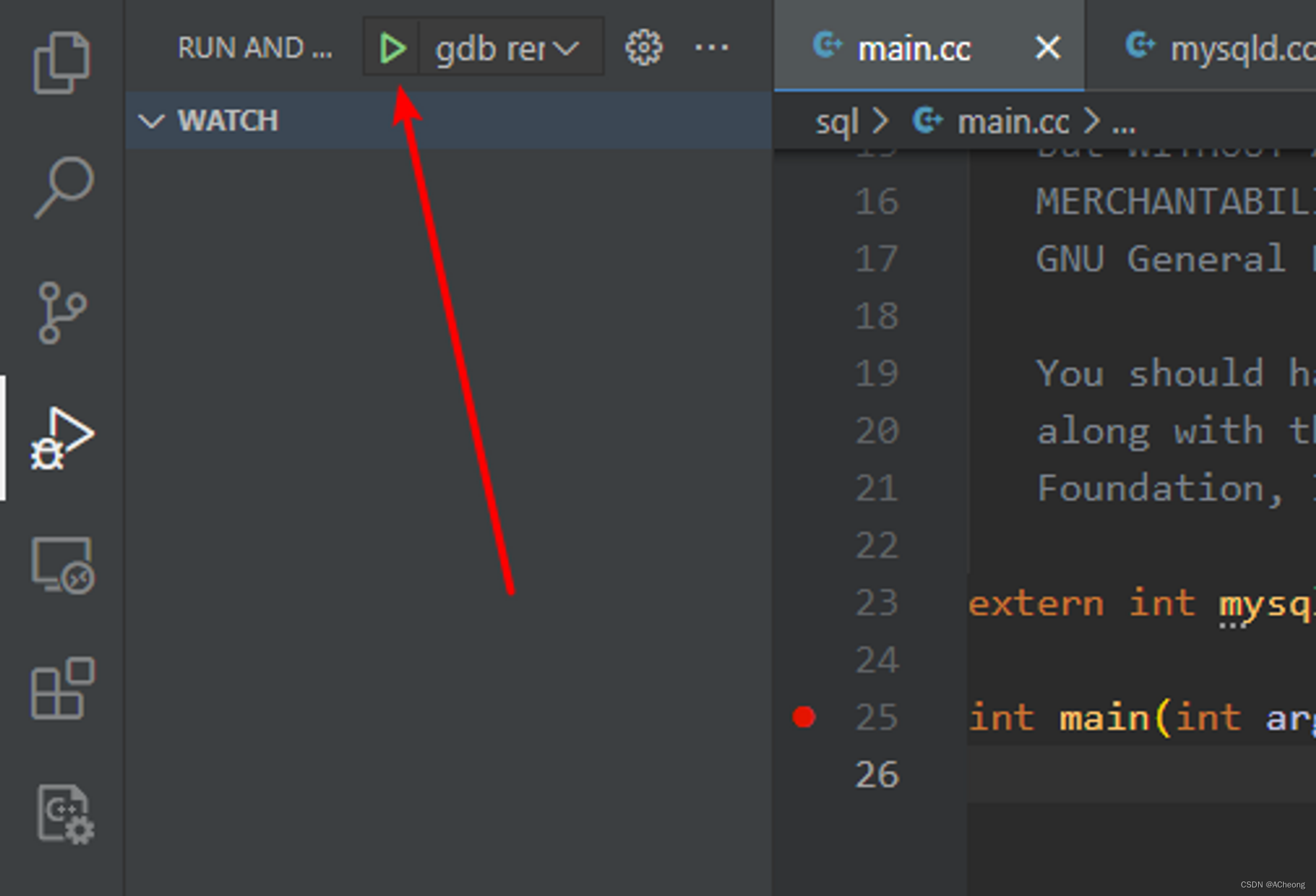 output界面出现这个提示,先点继续,跳过: 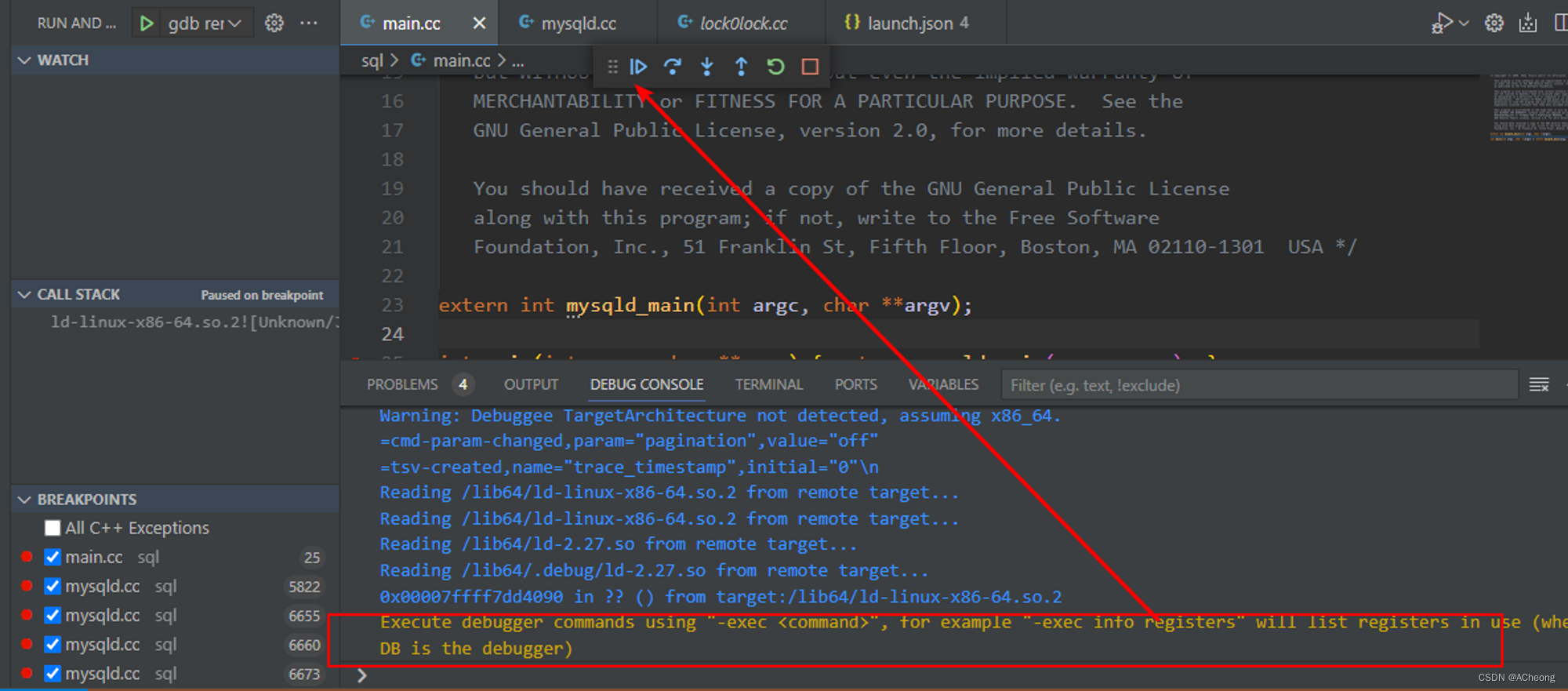 然后就运行到我自己打的断点处了!  继续点击继续按钮 直至显示这样的输出以及表示正在运行: 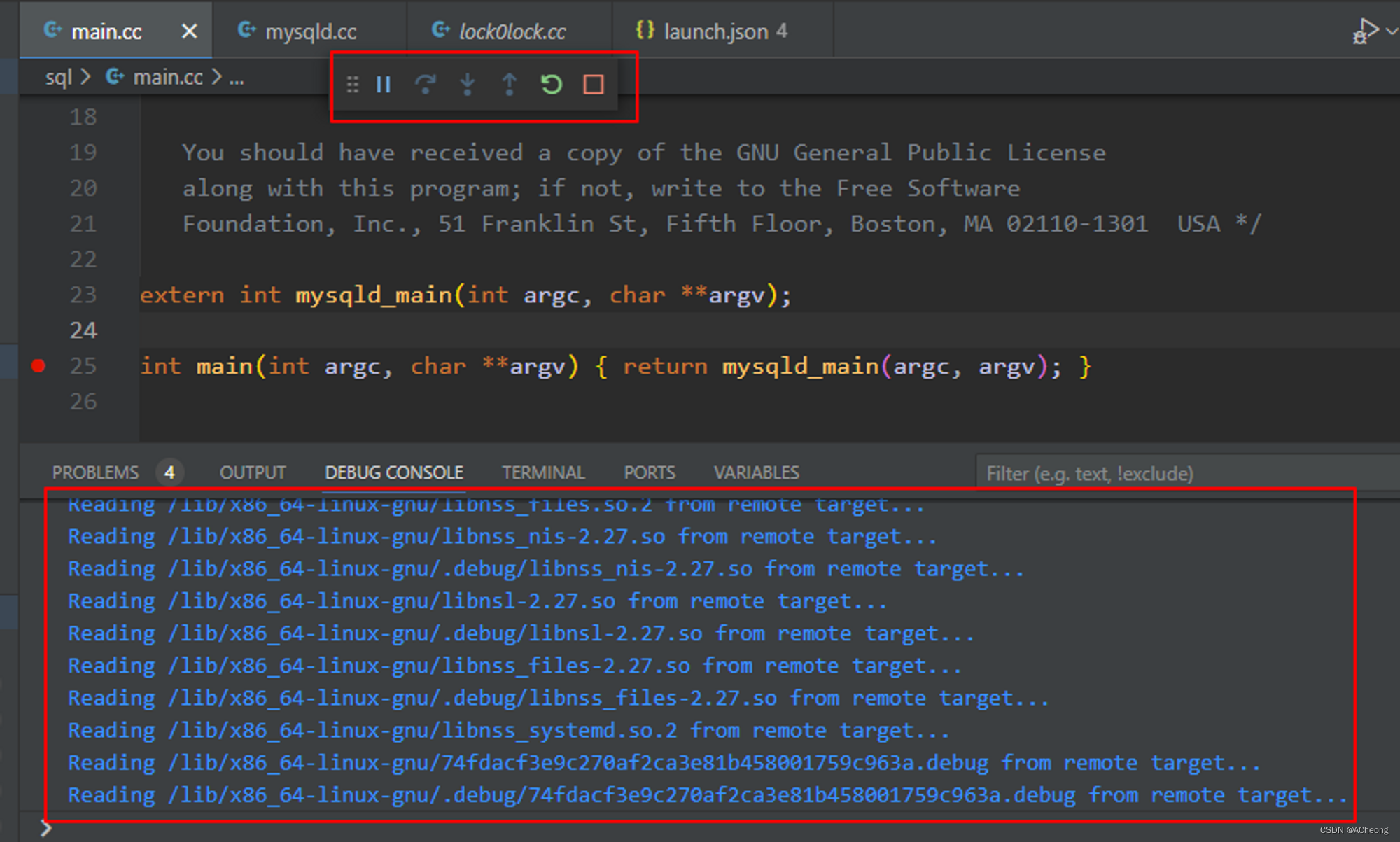 这时候回头看开启gdbserver的服务器,显示ready for connections,那就是成功了。 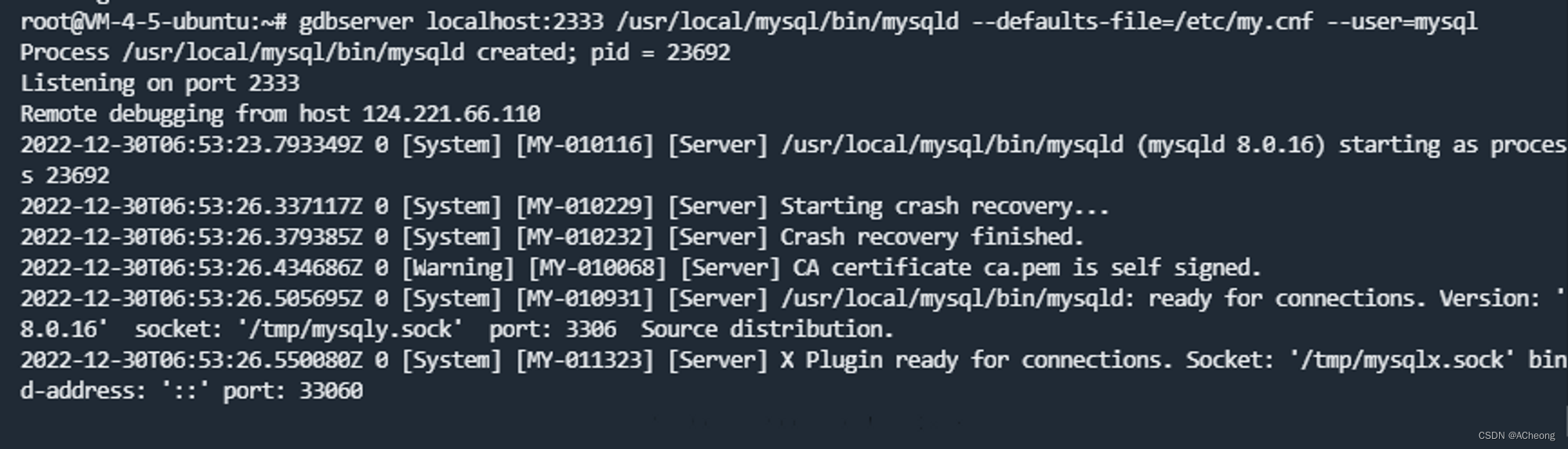 这时候可以去连接3306端口登录服务器,也是成功的: 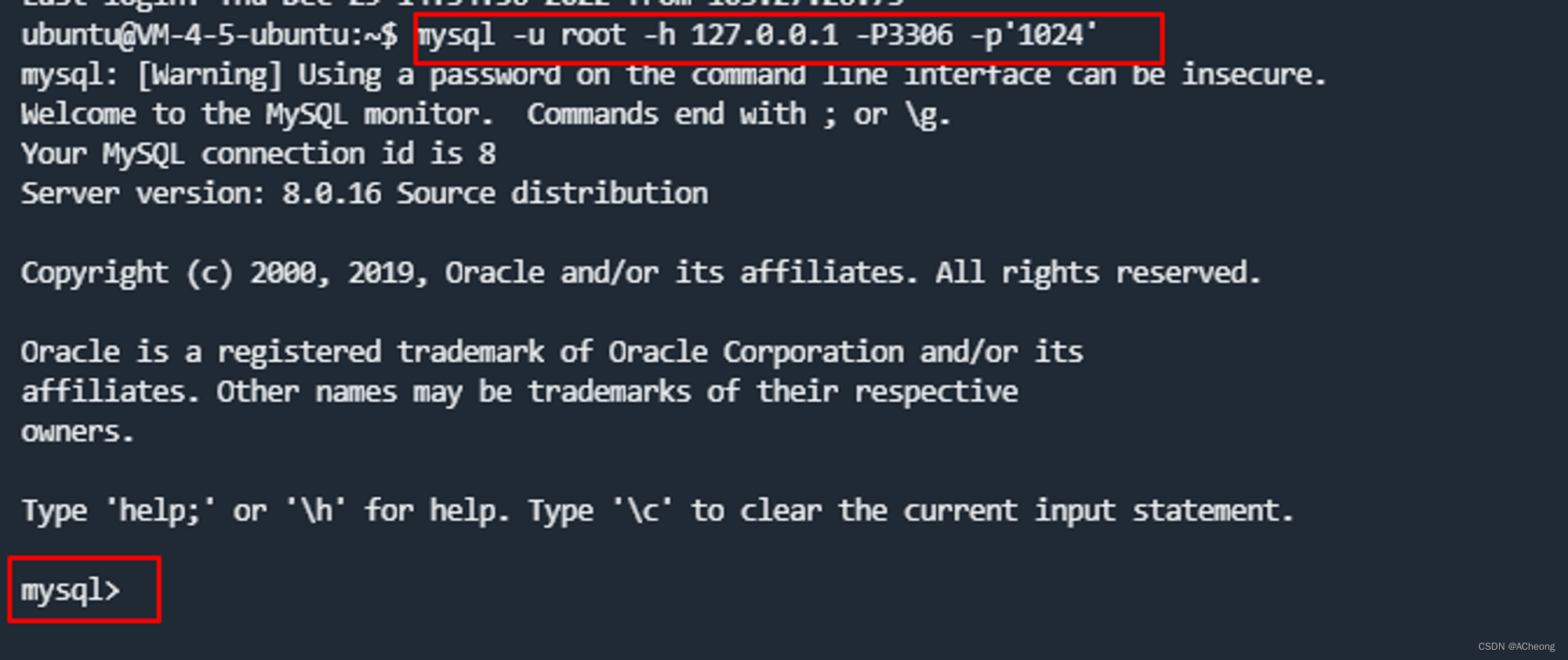 大功告成! ### 遇到的一些问题 debug运行过程出现了这个问题: 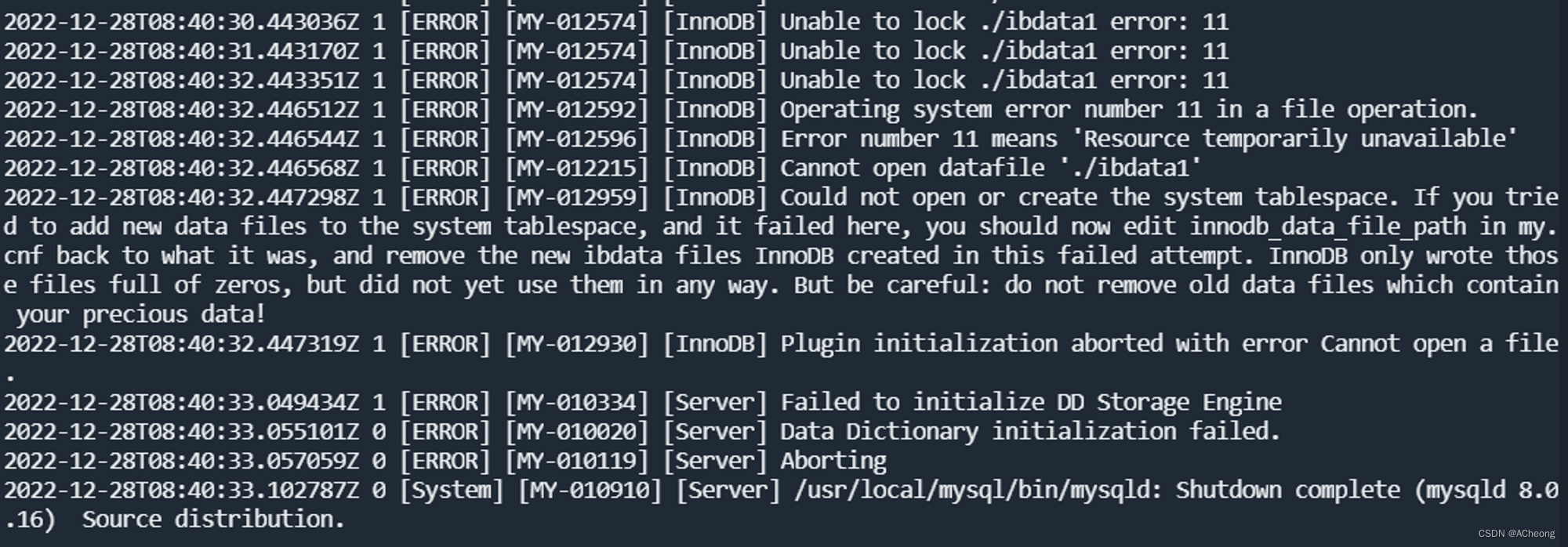 有可能是启动了多个mysql实例,然后使用的同一份配置导致冲突了。尝试将ibdata1文件删掉(这是错误的做法),后面只能重新安装。 另一个问题: 重新make install之后启动,出现了这个问题:  这时候把my.cnf里的socket路径换掉:
- 1
- 2
- 3
- 4
- 5
- 6
- 7
- 8
- 9
- 10
- 11
- 12
- 13
- 14
- 15
- 16
- 17
- 18
- 19
- 20
- 21
- 22
- 23
- 24
- 25
- 26
- 27
- 28
- 29
- 30
- 31
- 32
- 33
- 34
- 35
- 36
- 37
- 38
- 39
- 40
- 41
- 42
- 43
- 44
- 45
- 46
- 47
- 48
- 49
- 50
- 51
- 52
- 53
- 54
- 55
- 56
- 57
- 58
- 59
- 60
- 61
- 62
- 63
- 64
- 65
- 66
- 67
- 68
- 69
- 70
- 71
- 72
- 73
- 74
- 75
- 76
- 77
[client]
自我介绍一下,小编13年上海交大毕业,曾经在小公司待过,也去过华为、OPPO等大厂,18年进入阿里一直到现在。
深知大多数Linux运维工程师,想要提升技能,往往是自己摸索成长或者是报班学习,但对于培训机构动则几千的学费,着实压力不小。自己不成体系的自学效果低效又漫长,而且极易碰到天花板技术停滞不前!
因此收集整理了一份《2024年Linux运维全套学习资料》,初衷也很简单,就是希望能够帮助到想自学提升又不知道该从何学起的朋友,同时减轻大家的负担。
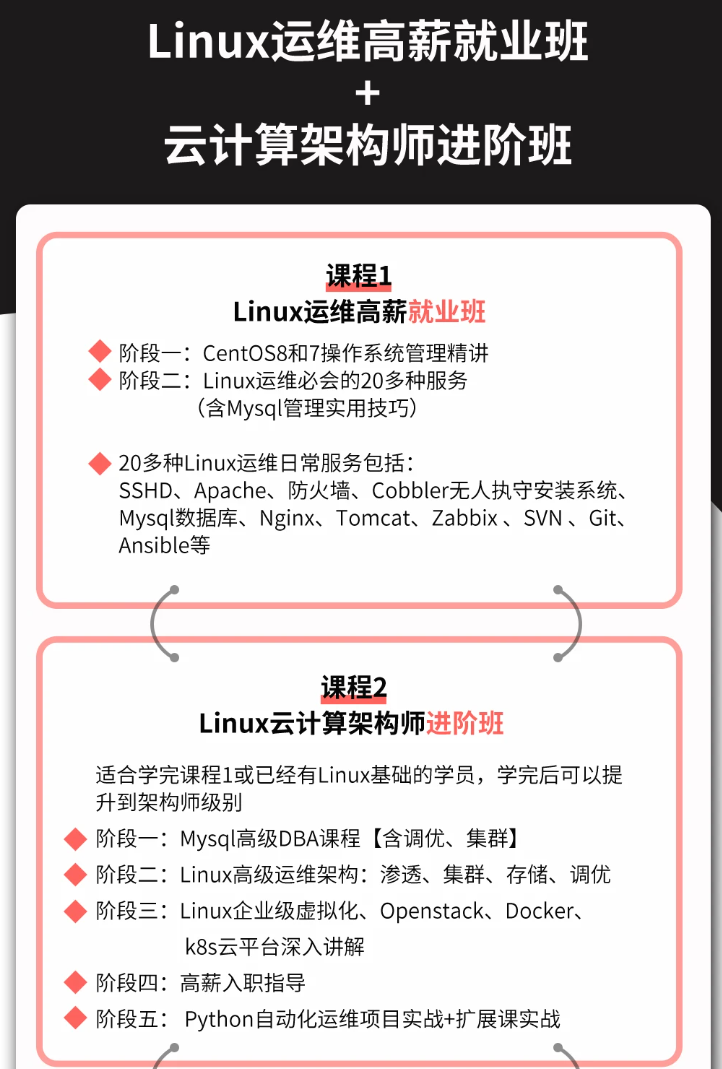
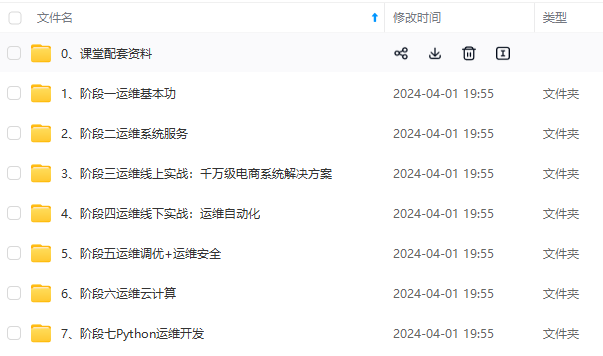
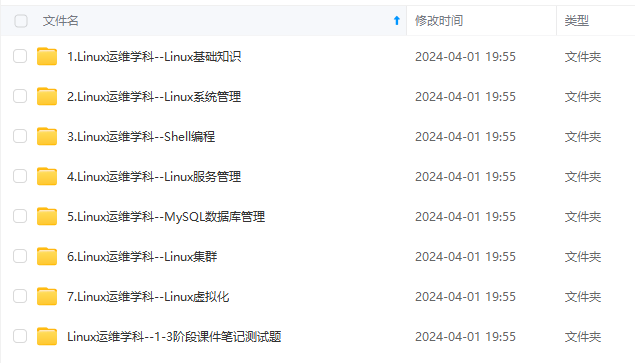
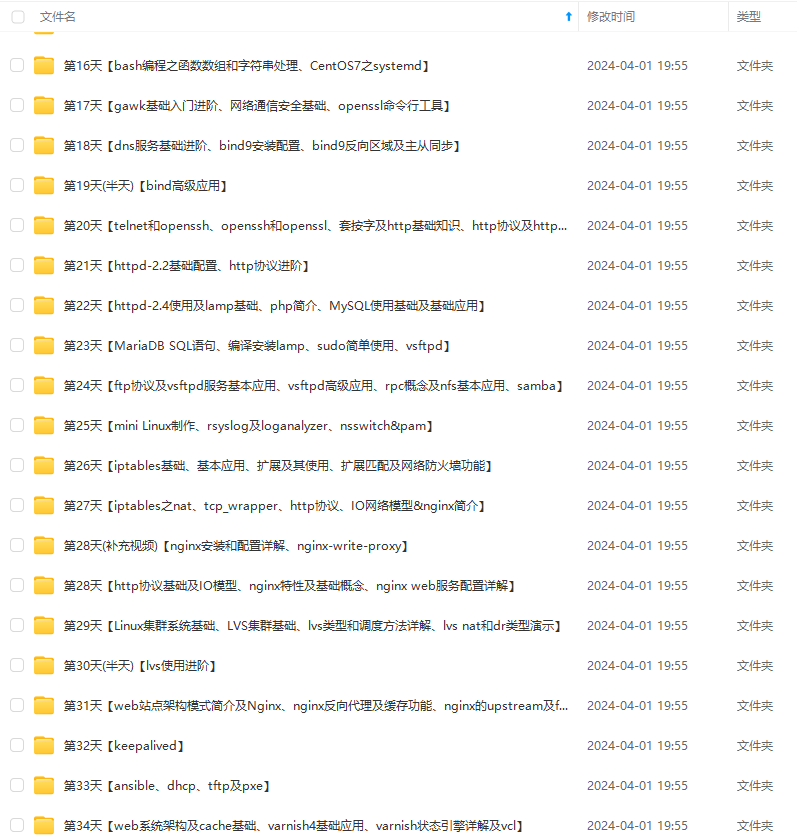
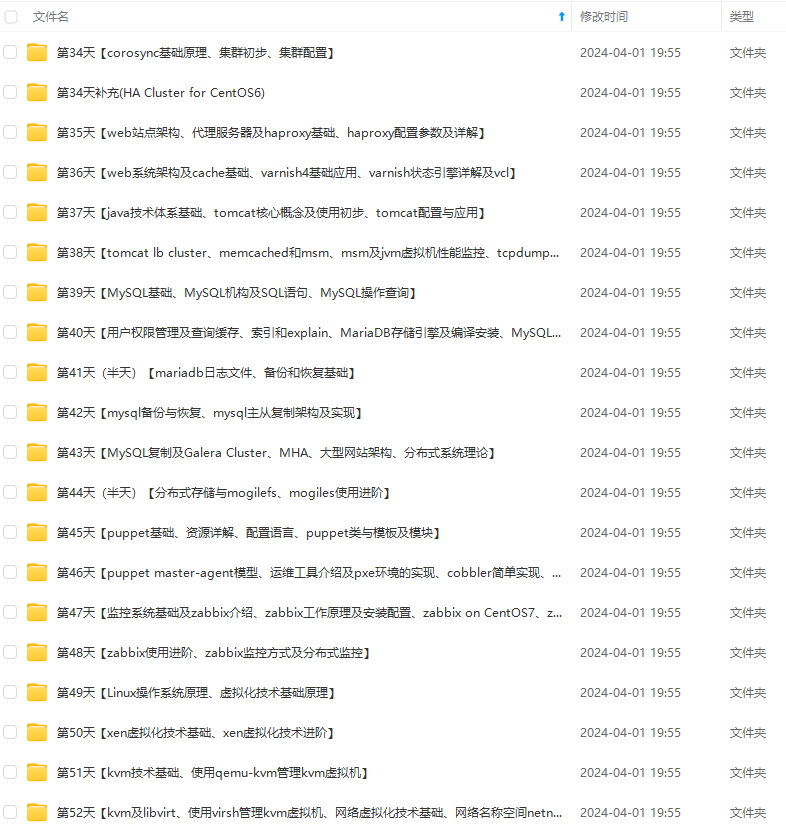
既有适合小白学习的零基础资料,也有适合3年以上经验的小伙伴深入学习提升的进阶课程,基本涵盖了95%以上Linux运维知识点,真正体系化!
由于文件比较大,这里只是将部分目录大纲截图出来,每个节点里面都包含大厂面经、学习笔记、源码讲义、实战项目、讲解视频,并且后续会持续更新
如果你觉得这些内容对你有帮助,可以添加VX:vip1024b (备注Linux运维获取)
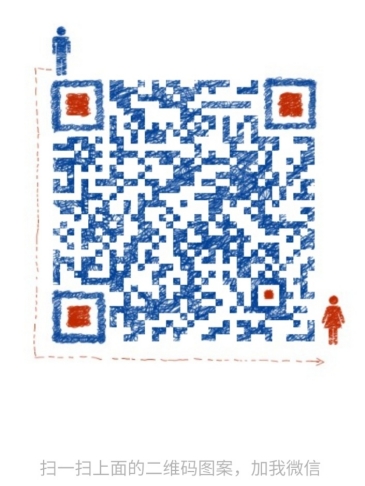

最全的Linux教程,Linux从入门到精通
======================
-
linux从入门到精通(第2版)
-
Linux系统移植
-
Linux驱动开发入门与实战
-
LINUX 系统移植 第2版
-
Linux开源网络全栈详解 从DPDK到OpenFlow

第一份《Linux从入门到精通》466页
====================
内容简介
====
本书是获得了很多读者好评的Linux经典畅销书**《Linux从入门到精通》的第2版**。本书第1版出版后曾经多次印刷,并被51CTO读书频道评为“最受读者喜爱的原创IT技术图书奖”。本书第﹖版以最新的Ubuntu 12.04为版本,循序渐进地向读者介绍了Linux 的基础应用、系统管理、网络应用、娱乐和办公、程序开发、服务器配置、系统安全等。本书附带1张光盘,内容为本书配套多媒体教学视频。另外,本书还为读者提供了大量的Linux学习资料和Ubuntu安装镜像文件,供读者免费下载。

本书适合广大Linux初中级用户、开源软件爱好者和大专院校的学生阅读,同时也非常适合准备从事Linux平台开发的各类人员。
需要《Linux入门到精通》、《linux系统移植》、《Linux驱动开发入门实战》、《Linux开源网络全栈》电子书籍及教程的工程师朋友们劳烦您转发+评论
一个人可以走的很快,但一群人才能走的更远。不论你是正从事IT行业的老鸟或是对IT行业感兴趣的新人,都欢迎扫码加入我们的的圈子(技术交流、学习资源、职场吐槽、大厂内推、面试辅导),让我们一起学习成长!
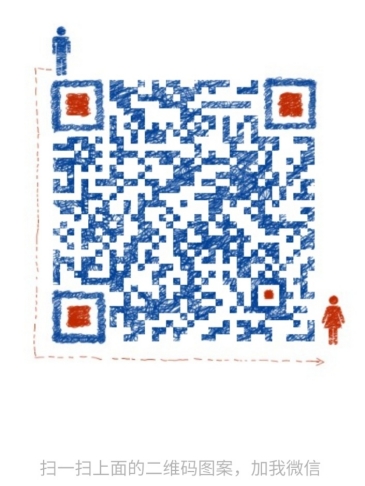
和大专院校的学生阅读,同时也非常适合准备从事Linux平台开发的各类人员。**
需要《Linux入门到精通》、《linux系统移植》、《Linux驱动开发入门实战》、《Linux开源网络全栈》电子书籍及教程的工程师朋友们劳烦您转发+评论
一个人可以走的很快,但一群人才能走的更远。不论你是正从事IT行业的老鸟或是对IT行业感兴趣的新人,都欢迎扫码加入我们的的圈子(技术交流、学习资源、职场吐槽、大厂内推、面试辅导),让我们一起学习成长!
[外链图片转存中…(img-nBC0Mc4D-1712724680144)]



